Bibliotheekbeveiliging configureren in Azure Pipelines
Azure DevOps Services | Azure DevOps Server 2022 - Azure DevOps Server 2019
In dit artikel wordt beschreven hoe u beveiliging voor de projectbibliotheek en de bijbehorende assets in Azure Pipelines beheert. De bibliotheek kan worden gebruikt om assets te delen tussen de build- en release-pijplijnen in een project. Assets in de bibliotheek kunnen variabele groepen en beveiligde bestanden bevatten.
Alle assets die in de bibliotheek zijn gedefinieerd, delen een gemeenschappelijk beveiligingsmodel. Beveiligingsrollen kunnen worden toegewezen aan gebruikers en groepen om te bepalen wie assets kan beheren, maken en gebruiken. Beveiligingstoewijzingen die zijn ingesteld voor de bibliotheek, worden overgenomen door assets in de bibliotheek. De overgenomen instellingen voor afzonderlijke assets kunnen worden overschreven.
| Rol | Beschrijving |
|---|---|
| Beheerder | Kan beveiliging voor bibliotheekassets bewerken/verwijderen en beheren. De maker van een asset krijgt deze rol automatisch voor de asset. |
| Maker | Kan bibliotheekassets maken. |
| Lezer | Kan bibliotheekassets alleen lezen. |
| Gebruiker | Kan bibliotheekassets in pijplijnen gebruiken. |
De standaardrollen zijn:
| Groep | Role |
|---|---|
| [projectnaam]\Project Beheer istrators | Beheerder |
| [projectnaam]\Build Beheer istrators | Beheerder |
| [projectnaam]\Geldige gebruikers van Project | Lezer |
| [projectnaam]\Inzenders | Maker (projectniveau) Lezer (objectniveau) |
| [projectnaam]\Release Beheer istrators | Beheerder |
| projectnaam Build Service (verzameling of organisatienaam) | Lezer |
Voor afzonderlijke bibliotheekassets krijgt de maker automatisch de rol Beheer istrator toegewezen.
Vereisten
- U moet lid zijn van een beheerdersgroep of een beheerdersrol toewijzen om de beveiliging van bibliotheken te beheren.
- U moet een beheerder zijn of de juiste rol hebben voor het beheren van machtigingen voor afzonderlijke bibliotheekassets.
Beveiligingsrollen voor bibliotheek op projectniveau instellen
Hier volgen de stappen voor het beheren van de toegang voor alle bibliotheekassets, zoals variabele groepen en beveiligde bestanden:
Selecteer Pijplijnenbibliotheek> in uw project.
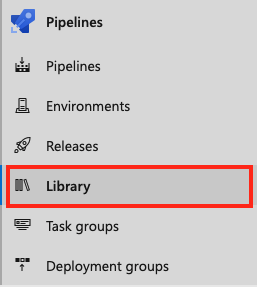
Selecteer Beveiliging.

Selecteer een gebruiker of groep en wijzig de rol in Lezer, Gebruiker, Maker of Beheer istrator.
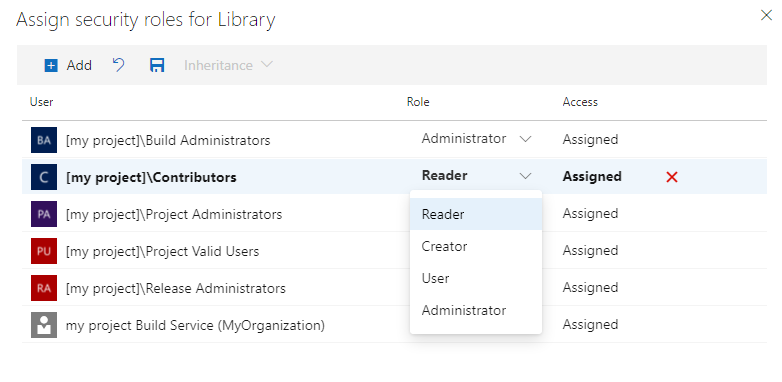
Als u een gebruiker of groep wilt verwijderen, selecteert u de gebruiker of groep en selecteert u de knop
 Verwijderen.
Verwijderen.Selecteer de knop
 Wijzigingen opslaan om uw wijzigingen op te slaan of de knop
Wijzigingen opslaan om uw wijzigingen op te slaan of de knop Wijzigingen opnieuw instellen om niet-opgeslagen wijzigingen terug te zetten.
Wijzigingen opnieuw instellen om niet-opgeslagen wijzigingen terug te zetten.
Projectgebruikers of -groepen toevoegen die niet worden vermeld in het beveiligingsdialoogvenster:
- Selecteer de knop Toevoegen.
- Voer de gebruiker of groep in de zoekbalk in en selecteer vervolgens de gebruiker of groep in het zoekresultaat. U kunt meerdere gebruikers en groepen toevoegen.
- Selecteer de rol.
- Selecteer Toevoegen om de wijzigingen op te slaan.
U kunt de toegang beheren voor alle bibliotheekassets, zoals variabele groepen en beveiligde bestanden, vanuit de beveiligingsinstellingen van de bibliotheek op projectniveau.
Beveiligingsrollen voor beveiligde bestanden instellen
Beveiligingsrollen voor beveiligde bestanden worden standaard overgenomen van de roltoewijzingen van de bibliotheek op projectniveau. U kunt deze toewijzingen voor een afzonderlijk bestand overschrijven. Als u een overgenomen gebruiker of groep wilt verwijderen of het bevoegdheidsniveau van een overgenomen rol wilt verlagen, moet u overname uitschakelen.
De maker van het beveiligde bestand krijgt automatisch de rol Beheer istrator voor dat bestand toegewezen, die niet kan worden gewijzigd.
Voer de volgende stappen uit om machtigingen voor een beveiligd bestand in te stellen:
Selecteer Pijplijnenbibliotheek> vanuit uw project.
Selecteer Beveiligde bestanden.
Een bestand selecteren.
Selecteer Beveiliging.
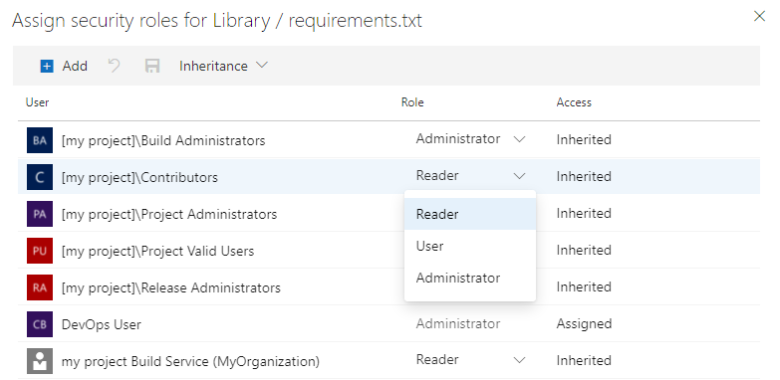
Stel de gewenste rol in voor gebruikers en groepen.
Als u een gebruiker of groep wilt verwijderen, selecteert u de gebruiker of groep en selecteert u de knop
 Verwijderen. Overgenomen gebruikers en groepen kunnen alleen worden verwijderd als overname is uitgeschakeld.
Verwijderen. Overgenomen gebruikers en groepen kunnen alleen worden verwijderd als overname is uitgeschakeld.Selecteer de knop
 Wijzigingen opslaan om uw wijzigingen op te slaan of de knop
Wijzigingen opslaan om uw wijzigingen op te slaan of de knop Wijzigingen opnieuw instellen om niet-opgeslagen wijzigingen terug te zetten.
Wijzigingen opnieuw instellen om niet-opgeslagen wijzigingen terug te zetten.
Wanneer u expliciet een rol instelt, wordt de overname voor die gebruiker of groep uitgeschakeld. Als u overname wilt uitschakelen voor alle gebruikers en groepen, schakelt u de instelling Overname uit. Wanneer u overname opnieuw inschakelt, worden de rollen voor alle gebruikers en groepen teruggezet naar hun toewijzingen op projectniveau.
Projectgebruikers of -groepen toevoegen die niet worden vermeld in het beveiligingsdialoogvenster:
- Selecteer de knop Toevoegen.
- Voer de gebruiker of groep in de zoekbalk in en selecteer vervolgens de gebruiker of groep in het zoekresultaat. U kunt meerdere gebruikers en groepen toevoegen.
- Selecteer de rol.
- Selecteer Toevoegen om de wijzigingen op te slaan.
Beveiligingsrollen voor variabele groepen instellen
Beveiligingsrollen voor variabelegroepen worden standaard overgenomen van de roltoewijzingen van de bibliotheek op projectniveau. U kunt deze toewijzingen overschrijven voor een afzonderlijke variabelegroep. Als u een overgenomen gebruiker of groep wilt verwijderen of het bevoegdheidsniveau van een overgenomen rol wilt verlagen, moet u overname uitschakelen.
De maker van de variabelegroep krijgt automatisch de rol Beheer istrator toegewezen voor die groep, die niet kan worden gewijzigd.
Voer de volgende stappen uit om toegang in te stellen voor een variabele groep:
Selecteer Pijplijnenbibliotheek> vanuit uw project.
Selecteer een variabelegroep.
Selecteer Beveiliging.
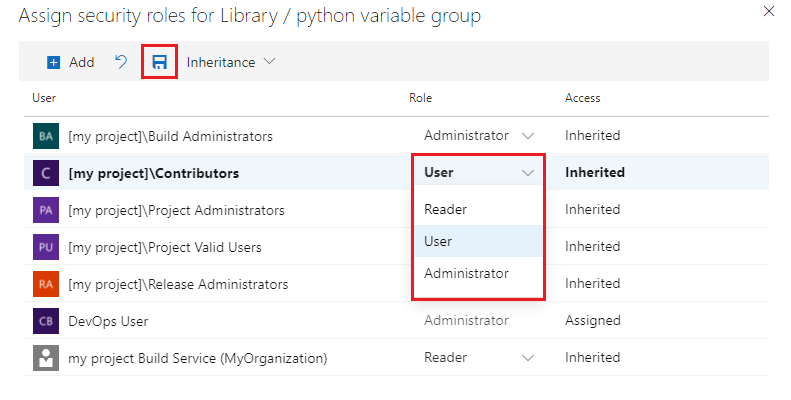
Stel de gewenste rol in voor gebruikers en groepen.
Als u een gebruiker of groep wilt verwijderen, selecteert u de gebruiker of groep en selecteert u de knop
 Verwijderen. Overgenomen gebruikers en groepen kunnen alleen worden verwijderd als overname is uitgeschakeld.
Verwijderen. Overgenomen gebruikers en groepen kunnen alleen worden verwijderd als overname is uitgeschakeld.Selecteer de knop
 Wijzigingen opslaan om uw wijzigingen op te slaan of de knop
Wijzigingen opslaan om uw wijzigingen op te slaan of de knop Wijzigingen opnieuw instellen om niet-opgeslagen wijzigingen terug te zetten.
Wijzigingen opnieuw instellen om niet-opgeslagen wijzigingen terug te zetten.
Wanneer u expliciet een rol instelt, wordt de overname voor die gebruiker of groep uitgeschakeld. Als u overname wilt uitschakelen voor alle gebruikers en groepen, schakelt u de instelling Overname uit. Wanneer u overname opnieuw inschakelt, worden de rollen voor alle gebruikers en groepen teruggezet naar hun toewijzingen op projectniveau.
Projectgebruikers of -groepen toevoegen die niet worden vermeld in het beveiligingsdialoogvenster:
- Selecteer de knop Toevoegen.
- Voer de gebruiker of groep in de zoekbalk in en selecteer vervolgens de gebruiker of groep in het zoekresultaat. U kunt meerdere gebruikers en groepen toevoegen.
- Selecteer de rol.
- Selecteer Toevoegen om de wijzigingen op te slaan.
Verwante artikelen:
Feedback
Binnenkort: Gedurende 2024 worden GitHub Issues uitgefaseerd als het feedbackmechanisme voor inhoud. Dit wordt vervangen door een nieuw feedbacksysteem. Ga voor meer informatie naar: https://aka.ms/ContentUserFeedback.
Feedback verzenden en bekijken voor